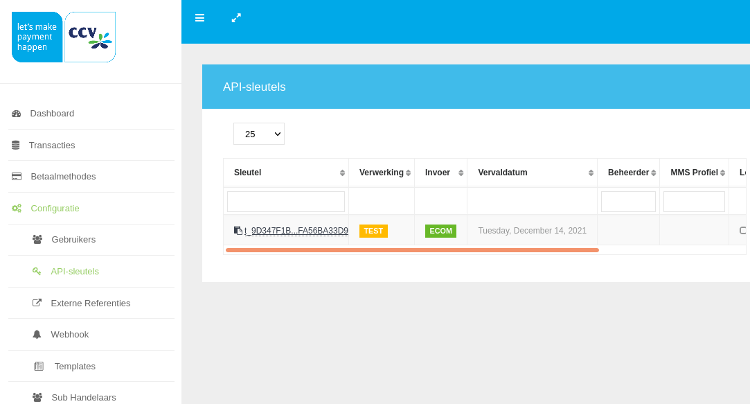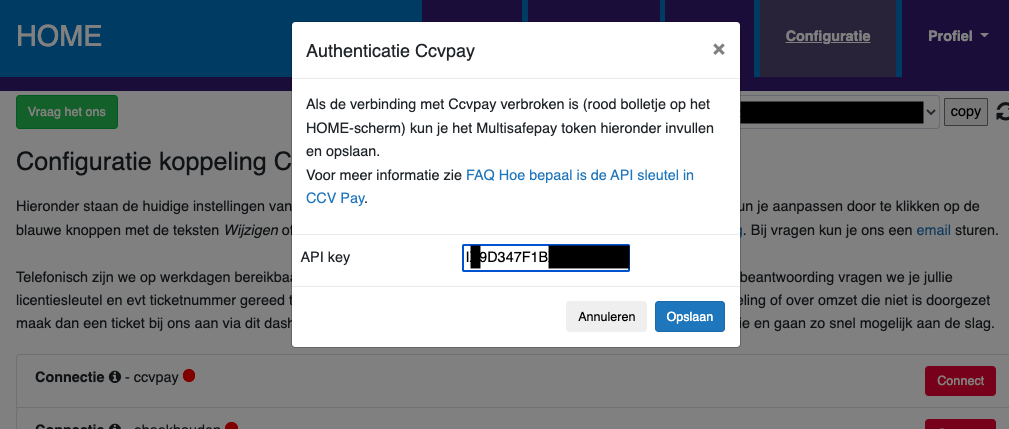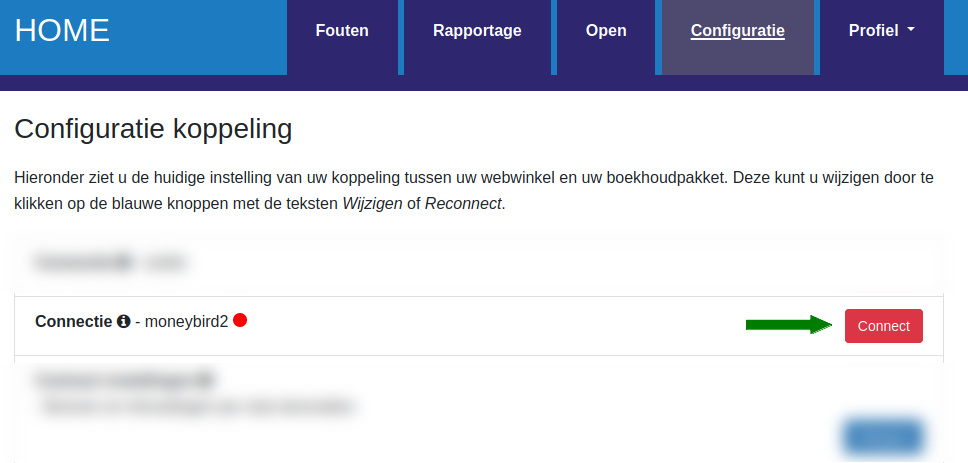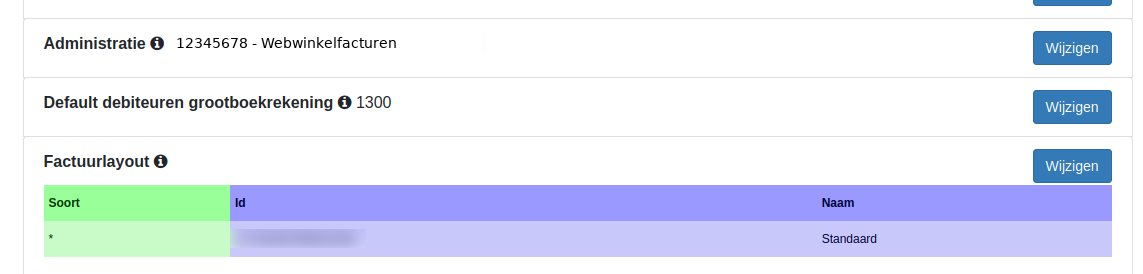1.Inleiding
Dit is de handleiding voor de koppeling tussen CCV Online Payments en Moneybird.
Deze koppeling zorgt dat betalingen uit CCV Online Payments automatisch worden doorgezet naar de bijbehorende factuur in Moneybird. Omdat de betalingen direct in het boekhoudsysteem van de ondernemer komen bespaart deze tijd op de financiële administratie.
Vriendelijk aandacht gevraagd voor het volgende
- Deze koppeling vervangt niet het werk van de boekhouder. Deze koppeling bespaart tijd omdat je niet meer hoeft over te tikken. De boekhouder is nog steeds nodig voor advies, kennis en controle.
Tip: Andere klanten met deze koppeling hebben veel gehad aan de tips in de FAQ voor CCV Online Payments en in de FAQ voor Moneybird.
2.Hoe de koppeling werkt
Betalingen in CCV Online Payments hoeven nog niet afgerond te zijn als ze worden opgehaald. Bij incasso's en SEPA betalingen kan het zijn dat de daadwerkelijke betaling een paar dagen of weken later binnen komt. Totdat de betaling in CCV Online Payments de status paid heeft zullen de betalingen bij tab Open zichtbaar zijn op het dashboard.
Lees meer Hoe de koppeling werkt .... Lees minder Hoe de koppeling werkt ....
Nadat de betaling is doorgestuurd en een succesmelding van Moneybird is ontvangen wordt de betaling als afgehandeld aangemerkt. De CCV Online Payments bestelling verschijnt bij tab Rapportage op het dashboard.
Geeft Moneybird een foutmelding terug bij het verwerken van de betaling dan verschijnt de betaling bij tab Fouten op het dashboard. Via de gele knop Meer info is meer informatie over het probleem te vinden. Via de rode knop Meld probleem kan de betaling met alle noodzakelijke gegevens heel gemakkelijk bij ons aangemeld worden nadat je zelf het probleem hebt proberen op te lossen. Is het probleem opgelost dan kan in sommige situaties de betaling opnieuw worden doorgezet met de blauwe Verwerk knop.
Gegevens
Informatie over de gegevens die doorgezet worden is te vinden in de sectie Day-to-day: Naar Moneybird verderop in de handleiding.
3.Nodig: CCV API sleutel
Voor het leggen van de connectie naar CCV Online Payments heb je de API sleutel van je CCV Online Payments account nodig. Je kunt deze vinden via Dashboard > Configuratie > API sleutels.
4.Installatie
Het activeren van de koppeling bestaat uit drie stappen:
1. Het leggen van de connectie met het CCV Online Payments account. Via deze stap autoriseer je de koppeling om de gegevens uit jullie account te lezen.
2. Het leggen van de connectie met Moneybird. Hiermee autoriseer je de koppeling transacties naar jullie Moneybird administratie te schrijven en informatie te lezen.
3. Het configureren van extra gegevens, zoals de tussenrekeningen voor de betaalmethoden.
De authenticatie met je CCV Online Payments webwinkel gebeurt via de API sleutel die je in een vorige sectie hebt aangemaakt. Klik op de rode Connect knop naast ccvpay en vul de API sleutel in in het popup-window. Als de connectie correct gelegd is dan wordt het bolletje groen.
Let op: Het is nu mogelijk te koppelen met een CCV Online Payments single account. Heb je meerdere shops onder je CCV Online Payments hangen dan kun je op dit moment nog niet koppelen.
Connectie Moneybird
De connectie met Moneybird loopt via OAuth. Zorg dat je bent uitgelogd bij Moneybird voordat je de connectie start. Je klikt nu op de rode Connect knop. Er verschijnt automatisch een inlogscherm voor je Moneybird account. Als je inlogt krijg je een scherm waarin gevraagd wordt of je de connectie toestaat. Als je dit bevestigt dan wordt de connectie met Moneybird gelegd.
5.Day-to-day: Vanuit CCV Online Payments
Nieuwe betalingen uit je CCV Online Payments account worden minimaal eenmaal per uur opgehaald. Daarnaast worden iedere nacht de betalingen bekeken die eerder zijn opgehaald en die nog niet zijn doorgestuurd naar je boekhoudsysteem.
In Moneybird wordt in de lijst Open posten gekeken of er een open post is voor de betaling. Zo ja, dan wordt de betaling doorgezet naar Moneybird en gecombineerd met de open post. Zo nee, dan wordt de betaling niet doorgezet en verschijnt deze op het dashboard bij tab Fouten.
Indien het boekhoudsysteem het toelaat, wordt extra gecontroleerd of de betaling niet al eerder is doorgezet. Hiervoor wordt de transactie-id van de betaling gebruikt.
Mocht de betaling niet geboekt kunnen worden - omdat deze al eerder is doorgezet of omdat er een ander probleem is - dan komt de betaling bij tab Fouten te staan met een reden.
6.Day-to-day: Naar Moneybird
Uitwerking veldniveau Moneybird
| Naam | Voorbeeld |
| Betaaldatum | [date] |
| Bedrag | Het bedrag uit de betaling |
| Transaction-identifier | In geval van een Mollie betaling kan Moneybird de factuur automatisch afletteren. |
| Rekening | (Grootboekrekening) Wordt meegegeven als deze is ingesteld. |
7.Support
Lees meer Support .... Lees minder Support ....